iPad用のiBooksにビデオを埋め込む方法
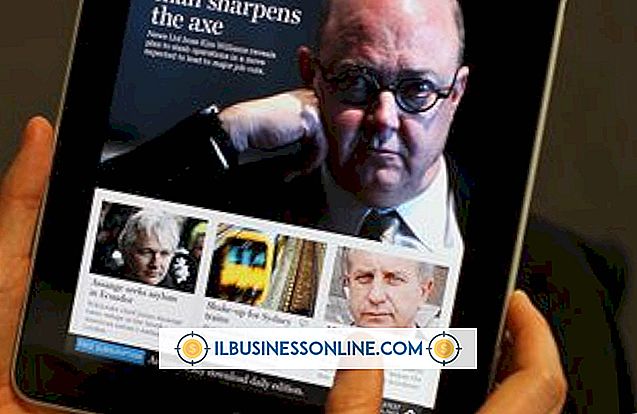
iBooks Authorアプリを使えば、iPad用の電子書籍をデザインして、顧客や投資家に情報を配布するための印刷物に代わる安価な代替手段を提供できます。 あなたのウェブサイトはまた連絡先情報と引き換えに訪問者に電子書籍を提供することができます。 PDFなどの文書に対するiBooksの電子書籍の利点は、iBooksプロジェクトにマルチメディアが含まれていることです。 ウィジェットを組み込んでiBooksプロジェクトにビデオを追加しましょう。ウィジェットはAppleの開発プログラムであるDashcodeを使ってデザインできます。
ダッシュコードウィジェットパッケージを作成する
1。
Apple IDをまだ登録していない場合は、登録してから、自分のApple IDを使ってiOS Development Centerにログインします(「参考文献」にリンク)。
2。
Xcodeをダウンロードしてインストールします。これには、最新のiOSソフトウェア開発キットとDashcode(「参考文献」にリンク)が含まれています。
3。
Dashcodeを開き、[カスタム]、[実行して共有]、[ディスクに保存]の順にクリックして、未編集の空白のウィジェットパッケージを保存します。
あなたのビデオを埋め込む
1。
パッケージに移動して右クリックし、[パッケージの内容を表示]を選択してウィジェットのファイルを表示します。
2。
ビデオを埋め込むには、タグの後に次の行を追加します。
3。
テキストエディタで "main.html"を開きます。 その内容を次の内容で置き換えます。
4。
"address"をあなたのビデオの名前に置き換えます。 たとえば、ビデオの名前が "welcome.m4v"の場合は、次の行を変更します。
5。
"320"と "240"をビデオに割り当てたい幅と高さに置き換えます。 たとえば、これらの値を "640"と "360"に設定するには、行を次のように変更します。
6。
ビデオファイルをウィジェットパッケージフォルダに移動します。
7。
iBook Authorであなたの電子書籍プロジェクトを開きます。
8。
ビデオを埋め込むには、ウィジェットをそのフォルダから電子書籍ページにドラッグします。















